
Innehållsförteckning:
- Författare John Day [email protected].
- Public 2024-01-30 12:36.
- Senast ändrad 2025-06-01 06:10.

Det är en mycket enkel krets för att visa driftsstatus för hallon pi (nedan kallad RPI).
Kanske är det användbart när du kör RPI som huvudlös (utan bildskärm).
Ibland är jag orolig när det är rätt tid för helt avstängning efter avstängning av RPI.
Därför är denna krets gjord för att meddela rätt tid för avstängning.
Det kan också visa dig den huvudlösa RPI som gör något.. åtminstone få tvåfärgad LED att blinka.
(Kretsintroduktion)
Denna krets är baserad på en mycket vanlig LED-multivibrator, så kallad LED-blinkare.
Baserat på LED -blinkaren lägger jag till följande funktion för att göra RPI -avstängningsindikator (nedan som INDIKATOR).
- Att använda optokopplare för att ansluta till RPI (Eftersom jag vill isolera denna krets helt med RPI när det gäller strömförsörjning. Egentligen har jag dålig erfarenhet av att bränna RPI med kabelanslutning)
-USB Type-B-strömadapter används för denna krets och ansluter med en vanlig telefonladdare som är mycket tillgänglig och levererar exakt 5V
Jag antar att användning av extern strömkälla kan minimera problem (t.ex. jordning med RPI, felaktigt anslutning av högspänning till GPIO) och mindre belastning av RPI.
Även om denna krets är ganska enkel, planerar jag att utveckla mer komplexa senare som drar ganska stor ström från GPIO.
Steg 1: Scheman


Detta är schematik över INDICATOR -kretsen.
Du kanske märker att mycket populär och grundläggande LED -blinkerkrets ingår i INDICATOR -scheman.
För att INDICATOR ska fungera korrekt bör följande konfiguration inkluderas i “/boot/config.txt”.
dtoverlay = gpio-poweroff, active_low, gpiopin = 24
Denna RPI OS-konfiguration gör att GPIO-stift 24 går till den höga nivån när RPI startas och sedan blir lågt när avstängningen är klar.
Därför kan du säkert stänga av RPI när blinkande av tvåfärgad LED stoppas och stängs av.
Bilden ovan visar tvåfärgad LED-blinkning med uppstart av RPI.
Hittills förklarar jag översikten över INDIKATOR -kretsen och syftet med användningen.
Låt oss börja göra detta.
Steg 2: Förbereda delar



Eftersom jag har ganska många PNP -transistorer i min inventering används främst PNP -transistorer för att göra INDIKATOR.
- PNP -transistorer: 2N3906 x 2, BD140 x 1
- Optokopplare: PC817 (Panasonic)
- Kondensatorer: 22uF 20V x 2
- Motstånd: 220ohm x 3 (strömbegränsning), 2,2K (omkopplingskontroll av BD140) x 1, 100K (definierande LED -blinkningshastighet), 4,7K (inverterad RPI -signalingång)
- Tvåfärgad LED x 1 (vanlig katodtyp krävs)
- Universalkort 25 (W) med 15 (H) hålstorlek (Du kan klippa valfri storlek på universalkortet för att passa INDIKATORskretsen)
- Tenntråd (jag beskriver exempel i "Del 2: att göra PCB -ritning" för användning av denna del)
-USB typ-B mikrobrytning
- Kabel (röd och blå vanlig enkeltrådskabel)
- Varje handtelefonladdare 220V ingång och 5V utgång (USB typ B-kontakt)
- Stifthuvud (5 stift)
Inga exotiska komponenter används för INDIKATOR och kanske kan alla delar enkelt köpas från alla internetbutiker utom tenntråd.
Jag hade köpt den här från Farnell för länge sedan (kanske mer än 10 år)
Jag är inte säker på om det fortfarande finns att beställa.
Men oroa dig inte, du kan använda valfri 24 SWG -tråd som leder ström som substitution.
Eller helt enkelt kan du använda vanlig enkeltråd utan att använda tenntråd.
USB typ-B mikrobrytning används för att ansluta telefonladdare som strömkälla.
Innan jag börjar göra INDICATOR förklarar jag gränssnittsschemat mellan RPI och INDICATOR via optokopplare.
När RPI startas blir utmatningen från GPIO 24 HIGH med inställningen config.txt.
På grund av den inverterande kretsens konfiguration med optokopplarens utgångsterminal och 4,7K-motstånd blir ingångssignalen för INDIKATOR LÅG.
Eftersom insignalen är LÅG (ingångsspänningen blir nära 0V), leder BD140 PNP -transistorn (påslagen).
När PNP -transistorn slås på börjar LED -blinkerkretsen (som är belastning för transistorn) att fungera.
Steg 3: Gör PCB -ritning

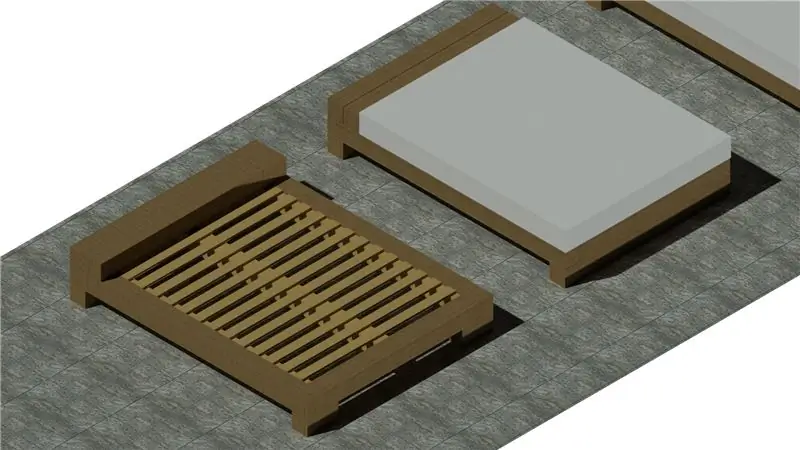
Såsom driftschemat för INDICATOR förklaras, låt oss börja göra kretsen.
Innan du lödar något på universalbräda är det bra att förbereda följande typ av PCB -ritning för att minimera misstag.
Jag använder power-point för att lokalisera varje del på universalbordet och göra kabeldragningsmönster mellan delar med tenntråd som visas på PCB-ritningen ovan.
Tenntråden som nämns ovan används för att göra PCB -trådmönster avbildade som rosa, blå och röda linjer på ritningen.
Men som jag nämnde kan du bara använda en vanlig kabel för att ansluta alla komponenter som visas på bilden nedan.
Men som du kan se verkar det lite fult och försiktigt att koppla ihop varje komponent för att förhindra misstag. (Med stifthuvud istället för USB typ-B mikrobrytning)
Jag rekommenderar att du använder tenntråd för att göra utgången lite förfinad och lätt att korrigera fel vid lödning.
ok! Allt är klart och låt oss börja göra.
Steg 4: Lödning



Jag förklarar bara viktiga steg bland alla lödningssteg.
Se andra inlägg på Instruerbara webbsidor angående lödningsgrunder.
USB typ-B mikrobrytning kan monteras på universalkort med hjälp av 5-stifts huvud.
Varje del ska sättas in på universalbordet på den plats som visas på PCB -ritningen.
Var försiktig med stiftlayouten för PC817 vid lödning av optokopplare.
För anslutning av varje komponent krävs ibland att man använder tenntråd för att koppla ihop två delar som är placerade på ett långt avstånd från varandra på kretskortet.
När du tittar noggrant kabelmönster mellan kollektorn på BD140 och sändaren på 2N3906 -transistorn på undersidan av kretskortet, orange linje ansluten till rosa linje.
Också orange linje korsad av rosa linje som förbinder mellan 2,2K motstånd och bas av BD140.
Egentligen är "U" -format segment med liten tindtråd orangefärgad linje som visas på bilden nedan.
Och ett långt rosa linjemönster mellan transistorerna är anslutet med rakformad tenntråd.
Eftersom "U" -formig tenntråd är införd på kretskortet, rör den inte rosa linje från 2,2K till basen på BD140 -transistorn.
Andra långa rosa linjer är anslutna med rak tandtråd.
På samma sätt kan alla andra komponenter vara sammankopplade med varandra.
Det lödda färdiga kretskortet visas på bilden nedan.
Som ett sista steg bör tvåfärgad LED anslutas till det färdiga kretskortet.
För ovansidan av LED som vetter mot framsidan används ett litet PCB -fragment som visas på bilden nedan.
Litet PCB-fragment som fäster tvåfärgad LED är lödt som vinkelrätt (90 grader) med huvudkortet.
Steg 5: INDIKATOR Gränssnitt med RPI


När lödningen är klar bör INDICATOR -kretsen anslutas till RPI.
Även RPI OS -konfiguration bör läggas till i filen "/boot/config.txt".
GPIO 24 (18) och Ground (20) stift är anslutna med RPI som visas på bilden nedan.
Eftersom endast optokopplingsgränssnittet är anslutet krävs två strömförsörjningsenheter.
Den vita nätadaptern som visas på bilden ovan är en vanlig telefonladdare som levererar 5V.
Den svarta som visas på höger sida är 5V / 3A RPI -strömförsörjning.
För att konfigurera GPIO 24 för att aktivera INDIKATOR, bör följande inställning inkluderas i /boot/config.txt som visas på bilden nedan.
Steg 6: Driftindikator

När kabeldragningen är klar och konfigurationen är klar startar du bara om RPI med kommandot "sudo reboot now".
Då börjar INDIKATOR blinka under uppstart.
Jag antar att GPIO 24 kanske aktiveras på körnivå 1 eftersom kittsessionen fortfarande inte visar inloggningsprompt medan blinkningen bara har börjat.
När allt är OK kan du se tvåfärgad LED blinka medan RPI körs.
Självklart slutar blinkande när du startar avstängning, till exempel med kommandot "sudo shutdown -h 0".
När du blinkar stopp kan du säkert stänga av strömmen till RPI.
Njut av….
Rekommenderad:
Arduino Car Reverse Parking Alert System - Steg för steg: 4 steg

Arduino Car Reverse Parking Alert System | Steg för steg: I det här projektet kommer jag att utforma en enkel Arduino Car Reverse Parking Sensor Circuit med Arduino UNO och HC-SR04 Ultrasonic Sensor. Detta Arduino -baserade bilomvändningsvarningssystem kan användas för autonom navigering, robotavstånd och andra
Steg för steg PC -byggnad: 9 steg

Steg för steg PC -byggnad: Tillbehör: Hårdvara: ModerkortCPU & CPU -kylarePSU (strömförsörjningsenhet) Lagring (HDD/SSD) RAMGPU (krävs inte) CaseTools: Skruvmejsel ESD -armband/mathermisk pasta med applikator
Tre högtalarkretsar -- Steg-för-steg handledning: 3 steg

Tre högtalarkretsar || Steg-för-steg-handledning: Högtalarkretsen förstärker ljudsignalerna som tas emot från miljön till MIC och skickar den till högtalaren varifrån förstärkt ljud produceras. Här visar jag dig tre olika sätt att göra denna högtalarkrets med:
Akustisk levitation med Arduino Uno Steg-för-steg (8-steg): 8 steg

Akustisk levitation med Arduino Uno Steg-för-steg (8-steg): ultraljudsgivare L298N Dc kvinnlig adapter strömförsörjning med en manlig DC-pin Arduino UNOBreadboardHur det fungerar: Först laddar du upp kod till Arduino Uno (det är en mikrokontroller utrustad med digital och analoga portar för att konvertera kod (C ++)
Installera Raspbian i Raspberry Pi 3 B Utan HDMI - Komma igång med Raspberry Pi 3B - Konfigurera din Raspberry Pi 3: 6 -steg

Installera Raspbian i Raspberry Pi 3 B Utan HDMI | Komma igång med Raspberry Pi 3B | Konfigurera din Raspberry Pi 3: Som några av er vet är Raspberry Pi-datorer ganska fantastiska och du kan få hela datorn bara på ett enda litet kort. Raspberry Pi 3 Model B har en fyrkärnig 64-bitars ARM Cortex A53 klockade på 1,2 GHz. Detta ger Pi 3 ungefär 50
